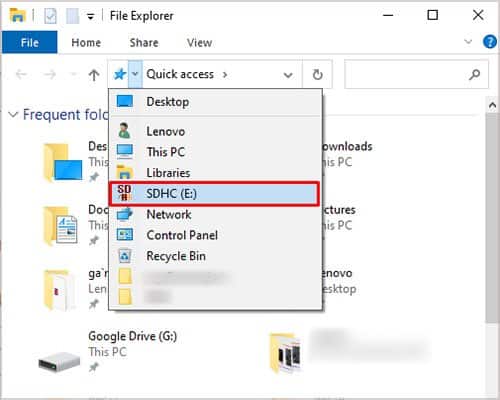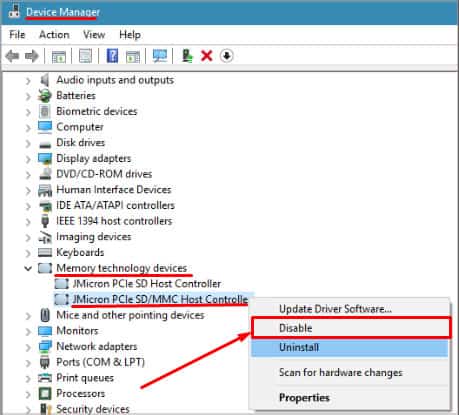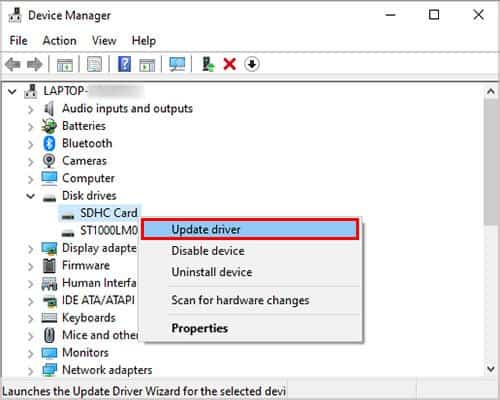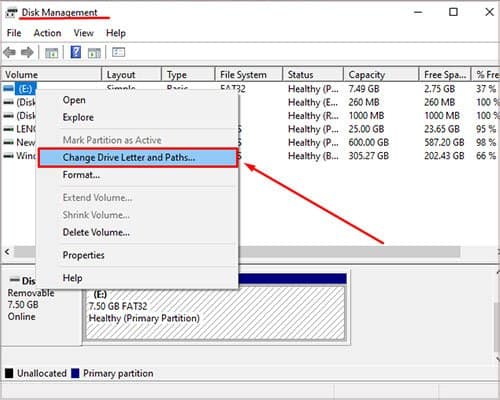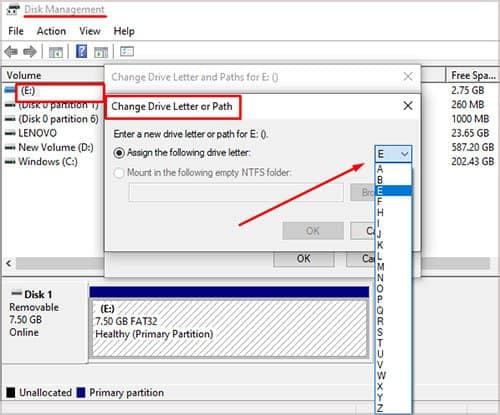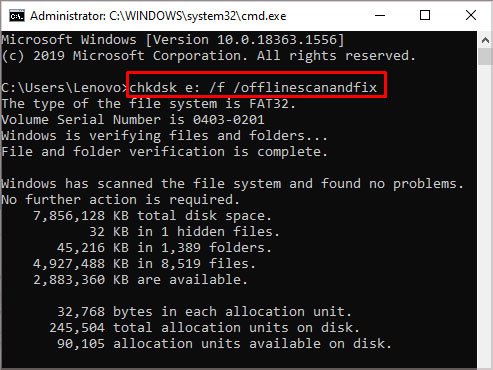Una tarjeta SD es solo un medio extraíble en el que almacena archivos. Es como los discos duros que tiene en su computadora, excepto que es más pequeño y más portátil. Se utilizan en dispositivos como cámaras digitales, teléfonos y tabletas.
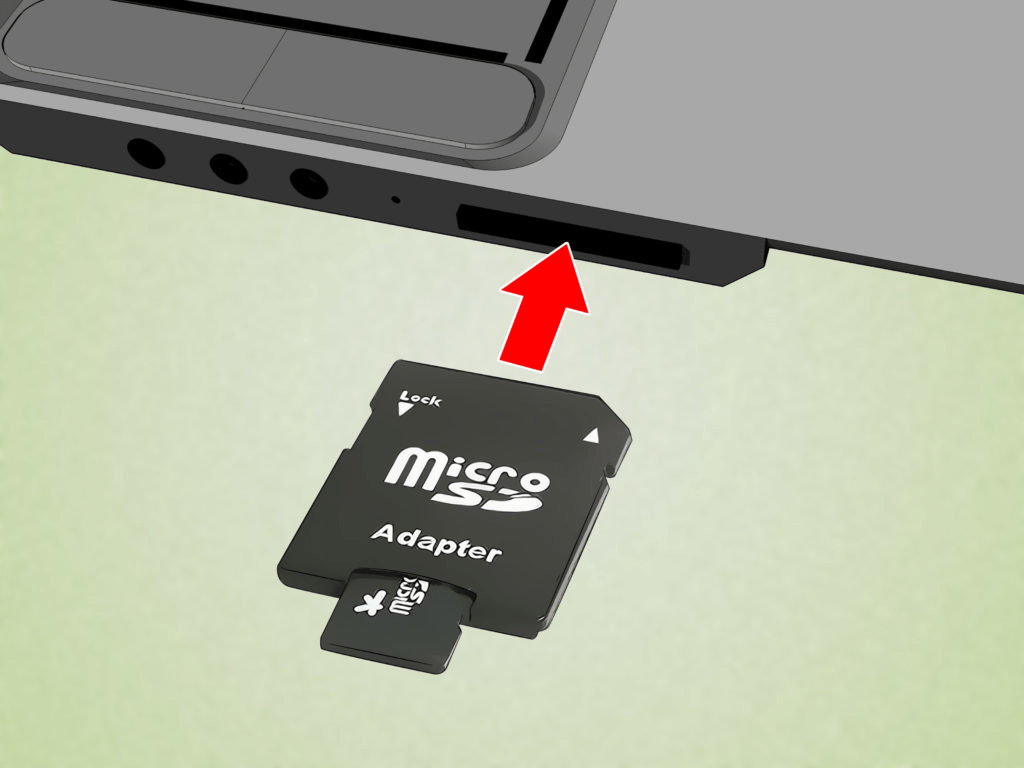
Las tarjetas SD vienen en tres tamaños: estándar, mini y micro. Cada uno requiere un tipo de adaptador diferente a menos que tenga un lector SD híbrido diseñado para funcionar con varios tipos.
Pero, mientras la computadora no reconozca la tarjeta SD, no tiene forma de interactuar con ella.
¿Cómo ver una tarjeta SD en mi computadora?
Primero, debe verificar y asegurarse de que la computadora no esté detectando la tarjeta. A veces simplemente no aparece y te dice que está conectado.
- Presione la tecla de Windows + X.
- Haga clic en Explorador de archivos.
- Desplácese hacia abajo en el menú de la izquierda para ver si aparece la tarjeta.
Puede ver todas las unidades conectadas a su computadora en este menú.
¿Por qué mi computadora no detecta mi tarjeta SD?
Algunos problemas pueden evitar que su computadora detecte su tarjeta SD. El método de conexión tiene que estar funcionando. La configuración del dispositivo debe ser correcta. La tarjeta SD tiene que ser legible.
Algo tan simple como un cable USB roto puede impedir que su computadora pueda leer la tarjeta SD. Solucionar el problema es cuestión de prueba y error. Simplemente pruebe cada arreglo hasta que encuentre el que lo ayude a volver a acceder a su tarjeta SD.
Cómo hacer que mi computadora reconozca mi tarjeta SD
Comience por asegurarse de que su adaptador y su tarjeta estén al día. Luego concéntrese en la configuración y los problemas de Windows.
Asegúrese de que su tarjeta SD funcione
Las tarjetas SD no son abundantes. Son frágiles y pueden romperse fácilmente. Desea saber que la tarjeta SD funciona primero antes de comenzar a buscar otros problemas que no existen.
Intenta usarlo en otro dispositivo. Si tiene una computadora o teléfono diferente, puede usarlo allí. Verifique que pueda verlo en el dispositivo y transferir archivos hacia y desde la tarjeta.
También puede probar el lector o los cables accediendo a la tarjeta SD en otra computadora. No es probable que Windows tenga dos conjuntos de configuraciones incorrectas en dos computadoras diferentes. Una vez que sepa que la tarjeta SD y el lector funcionan, puede obtener más matices para encontrar una solución.
Buscar un botón de bloqueo

Los lectores de tarjetas SD varían, pero muchos tienen un botón de bloqueo o un interruptor que evita que se lea la tarjeta. Es una función de seguridad diseñada para evitar el acceso no autorizado y garantizar que no conecte ni desconecte el dispositivo mientras está activo.
El posicionamiento y tipo de botón será diferente para cada lector. Sin embargo, puede buscar diagramas en línea o simplemente intentar cambiar la configuración del lector hasta que funcione.
Utilice un lector de tarjetas diferente
Cambia un lector de tarjetas por otro, si puedes. Si el lector SD incorporado en su computadora está roto, es posible que no pueda saberlo al mirarlo. Vea si la computadora puede acceder a la tarjeta si la conecta por otro método.
Además, asegúrese de colocar la tarjeta SD en el lector hasta el final. Algunos usuarios han tenido problemas para insertarlos correctamente. Es un desafío si está utilizando un lector con formas de leer más de un tipo de tarjeta.
Verifique que la tarjeta encaje completamente en la ranura sin margen de maniobra. No debería deslizarse en el lector ni necesitar presión de su parte para permanecer en él.
Habilitar y deshabilitar el lector
A veces, Windows de repente comienza a interactuar adecuadamente con los dispositivos cuando lo detecta por primera vez. El lector de tarjetas en sí debe ser su propio dispositivo en Windows. Si lo deshabilita y luego lo vuelve a habilitar, es posible que la computadora reconozca la tarjeta SD.
- Conecte el lector de tarjetas a la computadora.
- Abra el Administrador de dispositivos.
- Busque en Dispositivos de tecnología de memoria su lector de tarjetas.
- Haz clic derecho en él.
- Elija Deshabilitar.
- Haga clic derecho en él de nuevo.
- Elija Habilitar.
Ahora mire para ver si la computadora reconoce la tarjeta SD.
Actualice los controladores de su tarjeta SD
Dado que la tarjeta SD es un dispositivo periférico, requiere controladores para comunicarse con su sistema operativo. A veces, una actualización cambia las cosas lo suficiente como para que su computadora ya no reconozca su tarjeta sin actualizar al nuevo controlador.
- Presione la tecla de Windows + X.
- Haga clic en Administrador de dispositivos.
- Abra el menú Unidades de disco.
- Haga clic derecho en su tarjeta SD si aparece en el menú.
- Elija Actualizar controlador.
- Haga clic en Buscar controladores automáticamente.
- Siga las indicaciones para terminar de instalar los nuevos controladores.
También puede obtener los controladores directamente del fabricante. La empresa que fabrica su tarjeta SD debe tener los controladores directamente en su sitio web. Simplemente descárguelos y elija Buscar controladores en mi computadora en lugar de Buscar controladores automáticamente. Se le pedirá que complete la instalación.
Cambiar la letra del disco
Algunos usuarios de tarjetas SD tuvieron suerte al cambiar el nombre de la unidad en Administración de discos. Incluso cuando la unidad no estaba visible en el menú de su computadora, podían verla en la administración del disco. Esto significa que puede intentar reparar la tarjeta incluso si su computadora no parece detectarla.
- Haga clic derecho en el ícono de Windows en su barra de tareas y seleccione Administración de discos.
- Localice la tarjeta SD en la lista de unidades.
- Haz clic derecho en la tarjeta SD.
- Haga clic en Cambiar letra de unidad y rutas.
- Haga clic en Cambiar si necesita cambiar el nombre. Haga clic en Agregar si aún no tiene una designación.
- Elija la nueva letra del menú desplegable. Asegúrese de que no sea igual que cualquier otra unidad que utilice.
- Haga clic en Aceptar .
Si no puede ver la tarjeta en Administración de discos en su computadora, intente restablecer la letra de la unidad en otra computadora.
CHKDSK
La utilidad CHKDSK de Windows puede ayudar a solucionar problemas derivados de archivos dañados en un disco. Dado que la tarjeta SD es técnicamente un disco, puede usar el programa para solucionar problemas con una tarjeta SD siempre que CHKDSK pueda detectarla en su computadora.
- Presione la tecla de Windows + R.
- Escriba cmd para ejecutar el símbolo del sistema.
- Escriba
Chkdsk p: /f /offlinescanandfixSin comillas. Reemplace p con la letra de su unidad de tarjeta SD. - Presione Entrar.
- Espera a que termine el proceso.
Reinicie su computadora una vez que esté completa y vea si la unidad está conectada ahora.
Preguntas frecuentes
¿Por qué no aparece mi tarjeta SD en Administración de discos?
Si su tarjeta no aparece en Administración de discos, entonces la computadora no puede acceder a ella en absoluto. Significa que su método de conexión está dañado o que la tarjeta SD ha fallado. La única forma de verificar es intercambiarlos o acceder a ellos en otro dispositivo.
¿Debo formatear mi tarjeta SD?
Si no necesita nada en la tarjeta SD, formatearla puede ayudar a corregir los errores antiguos y prepararla para que funcione con el sistema en el que se encuentra. Sin embargo, formatearla significa que perderá todo lo que haya en la tarjeta. No lo hagas a menos que estés seguro de haber guardado todo.
¿Puede un virus evitar que la computadora reconozca la tarjeta SD?
Es posible que un virus impida que su computadora acceda a la tarjeta SD. Siempre debe mantener activa su protección antivirus y configurar los análisis para que se realicen con regularidad.
Si le preocupa que haya un virus en su computadora que impida que su tarjeta SD funcione, intente ejecutar un análisis de virus y siga los pasos de su servicio de protección para poner en cuarentena o eliminar cualquier amenaza.